Mac App Store đang dần trở thành kho tàng Widget hữu ích. Không chỉ mở ra cánh cửa tùy chỉnh giao diện, chúng còn được thiết kế để thay đổi cách bạn tương tác với ứng dụng. Ví dụ, nếu bạn thường xuyên phải mở ứng dụng quản lý tác vụ để theo dõi công việc sắp tới, một Widget tác vụ gọn gàng có thể giúp quá trình này trở nên thuận tiện và tức thời hơn. Và nếu việc theo dõi thời tiết hiện tại là quan trọng, một Widget thời tiết sẽ giúp cuộc sống trên Mac của bạn liền mạch hơn. Vậy, bạn nên bắt đầu từ đâu? Dưới đây là danh sách đầy đủ các Widget tốt nhất cho macOS Monterey, đáp ứng đa dạng nhu cầu của bạn.
Contents
- Widget macOS Monterey Hàng Đầu Bạn Có Thể Dùng Thử
- 1. Color Widgets
- 2. Widgy
- 3. Dash Dot Dash
- 4. MindNode
- 5. Widgety
- 6. MD Clock
- 7. Apple Weather Widget
- 8. WaterMinder
- 9. CardPointers: Maximize Rewards
- 10. Find My
- 11. Widget Art Gallery
- 12. Apple Reminders
- 13. Widgeridoo
- 14. Countdowns – Event Day Counter
- 15. Apple Notes
- 16. Crypto Pro – Portfolio Tracker
- 17. Screen Time
- 18. Apple Photos
- 19. WidgeTunes – Music Widget
- 20. TiMe
- 21. Smart Photo Widget
- 22. Parcel – Delivery Tracking
- Cách xem Widget trong macOS Monterey
- Cách thêm Widget trong macOS Monterey
- Các Widget macOS Monterey Hàng Đầu Bạn Nên Thử
- Kết luận
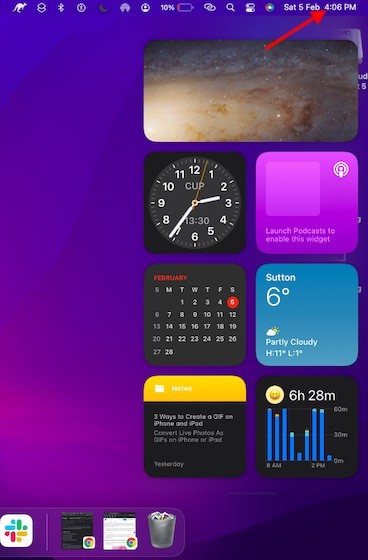 Widget macOS Monterey
Widget macOS Monterey
Widget macOS Monterey Hàng Đầu Bạn Có Thể Dùng Thử
Hầu hết các ứng dụng Widget đều đi kèm với nhiều Widget được thiết kế sẵn, mang đến cho bạn nhiều lựa chọn. Tuy nhiên, nếu bạn muốn có các Widget macOS Monterey được cá nhân hóa hơn để hiển thị thông tin cụ thể, có một số ứng dụng cho phép bạn tạo Widget tùy chỉnh bằng cách sử dụng nhiều hình nền và phông chữ khác nhau. Để nâng cao khả năng cá nhân hóa, bạn cũng có thể tạo Widget Mac bằng ảnh của mình.
Ngoài việc chia sẻ các Widget macOS tốt nhất, chúng tôi cũng sẽ hướng dẫn bạn cách thêm Widget và xem Widget trong macOS Monterey. Bạn có thể sử dụng mục lục bên dưới để nhanh chóng điều hướng đến bất kỳ phần nào bạn quan tâm.
Mục lục:
- Widget tùy chỉnh màu sắc
- Widget đa năng Widgy
- Widget đơn giản Dash Dot Dash
- Widget ghi chú MindNode
- Widget theo dõi sức khỏe Widgety
- Widget đồng hồ MD Clock
- Widget thời tiết Apple Weather
- Widget theo dõi lượng nước WaterMinder
- Widget quản lý thẻ tín dụng CardPointers
- Widget định vị Find My
- Widget nghệ thuật Widget Art Gallery
- Widget nhắc nhở Apple Reminders
- Widget đa khối Widgeridoo
- Widget đếm ngược Countdowns
- Widget ghi chú Apple Notes
- Widget theo dõi tiền điện tử Crypto Pro
- Widget theo dõi thời gian sử dụng Screen Time
- Widget hình ảnh Apple Photos
- Widget âm nhạc WidgeTunes
- Widget quản lý thời gian TiMe
- Widget ảnh thông minh Smart Photo Widget
- Widget theo dõi đơn hàng Parcel
- Cách xem Widget trong macOS Monterey
- Cách thêm Widget trong macOS Monterey
- Kết luận
- Câu hỏi thường gặp
1. Color Widgets
Nếu bạn yêu thích tùy chỉnh, đừng bỏ lỡ Color Widgets. Ứng dụng này nổi bật với bộ sưu tập Widget khổng lồ, hoàn toàn tùy chỉnh mà bạn có thể sử dụng để cá nhân hóa Trung tâm Thông báo của Mac. Tùy theo sở thích, bạn có thể tinh chỉnh màu sắc, phông chữ và thiết kế của Widget. Hơn nữa, Color Widgets còn có danh sách ấn tượng các hình nền hấp dẫn và cho phép bạn sử dụng ảnh của mình để có trải nghiệm cá nhân hóa hơn. Ứng dụng này miễn phí, nhưng bạn sẽ cần trả 5 đô la để mở khóa tất cả các Widget.
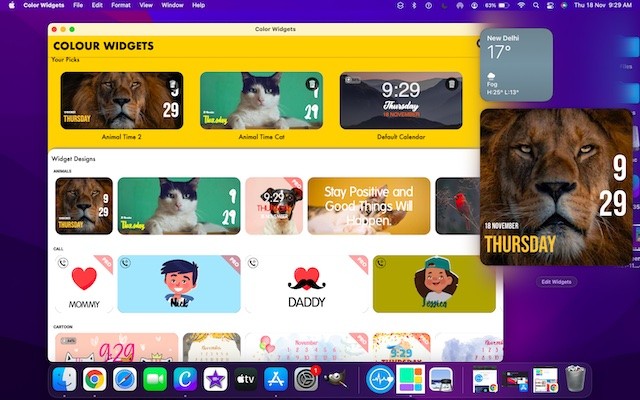 Color Widgets cho Mac
Color Widgets cho Mac
Cài đặt: Miễn phí (4.99 đô la cho phiên bản đầy đủ)
2. Widgy
Widgy là một ứng dụng Widget giàu tính năng cho macOS Monterey, cho phép bạn tùy chỉnh Trung tâm Thông báo theo ý thích. Ứng dụng này không chỉ đi kèm với một loạt Widget được thiết kế sẵn mà còn cho phép bạn tự thiết kế Widget của riêng mình. Đáng chú ý, ứng dụng có một trình chỉnh sửa tiện dụng cho phép bạn thiết kế Widget một cách dễ dàng. Vì vậy, ngay cả khi bạn không giỏi trong việc tạo Widget, bạn vẫn có thể tạo ra một số Widget Mac thú vị mà không gặp bất kỳ khó khăn nào.
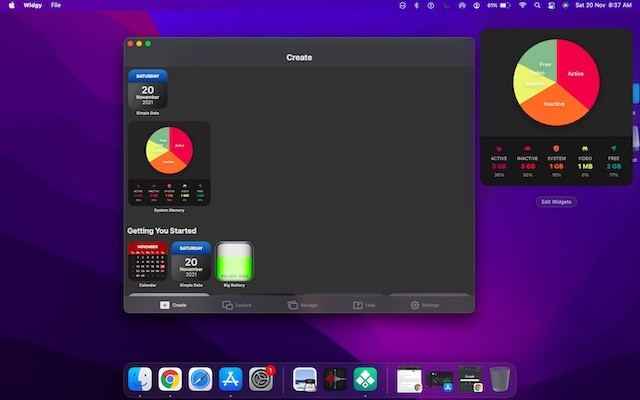 Ứng dụng Widget Widgy cho Mac
Ứng dụng Widget Widgy cho Mac
Cài đặt: Miễn phí (mua trong ứng dụng bắt đầu từ 0.99 đô la)
3. Dash Dot Dash
Dash Dot Dash là một ứng dụng Widget khá đơn giản cho phép bạn tạo nhiều loại Widget cho Mac. Để làm cho nhiệm vụ của bạn trở nên đơn giản, có một trình chỉnh sửa Widget gọn gàng cho phép bạn kết hợp và kết nối để tạo ra các Widget khác nhau. Ví dụ: bạn có thể chèn hình ảnh vào Widget, thêm lịch hàng tháng vào hình ảnh hoặc thậm chí tạo ghi chú dán màu vàng với danh sách mua sắm.
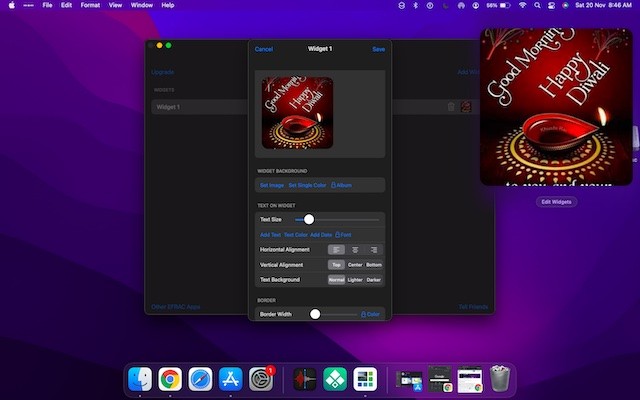 Widget Dash Dot Dash macOS
Widget Dash Dot Dash macOS
Cài đặt: Miễn phí (phiên bản đầy đủ có sẵn với giá 2.99 đô la)
4. MindNode
Những ý tưởng đột phá thường xuất hiện khi bạn ít ngờ tới nhất. Do đó, tốt hơn hết là bạn nên có một công cụ tiện lợi để ghi lại suy nghĩ của mình dưới bất kỳ hình thức nào mà không bị chậm trễ. Và chính vì mục đích này, bạn nên sử dụng MindNode. Bạn có thể sử dụng ứng dụng Widget này để lập bản đồ tư duy dưới nhiều hình thức khác nhau như ghi chú, hình ảnh, tác vụ, v.v. Sử dụng chủ đề và nhãn dán, bạn có thể cá nhân hóa suy nghĩ của mình theo ý thích. Hơn nữa, nó cung cấp cả Widget nhỏ gọn và lớn để bạn có thể chọn đúng loại để theo dõi ý tưởng của mình.
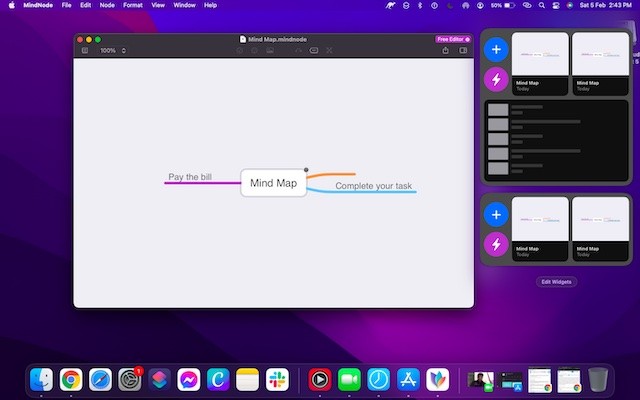 Widget MindNode cho Mac
Widget MindNode cho Mac
Cài đặt: Miễn phí (phiên bản đầy đủ có sẵn với giá 2.49 đô la/tháng)
5. Widgety
Là người thích có nhiều công cụ để tùy chỉnh các Widget khác nhau, tôi thấy Widgety rất đáng giá. Nhờ tích hợp với ứng dụng Sức khỏe và Hoạt động, bạn có thể hiển thị tổng số bước và mục tiêu hoạt động trên Widget. Và với Widget thời tiết thông minh, bạn có thể dễ dàng theo dõi thời tiết và nhiệt độ hiện tại. Trên hết, Widgety còn cho phép bạn khám phá các Widget do người khác tạo.
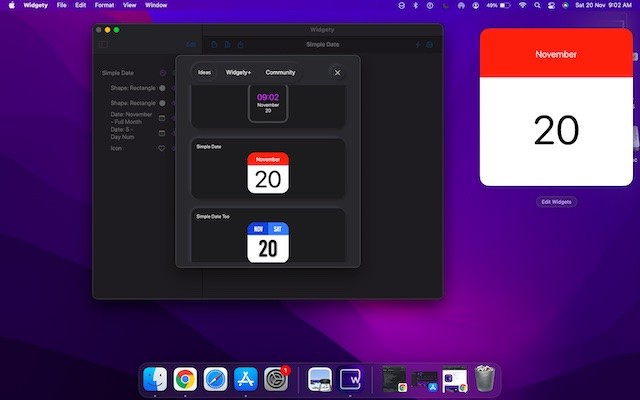 Widgety cho macOS
Widgety cho macOS
Cài đặt: Miễn phí (phiên bản cao cấp có sẵn với giá 1.99 đô la/tháng)
6. MD Clock
Bạn có thích đồng hồ kỹ thuật số không? Nếu có, MD Clock là ứng dụng bạn nên xem qua. Ứng dụng này có nhiều chủ đề được thiết kế chuyên nghiệp để bạn lựa chọn theo sở thích của mình. Hơn nữa, nó cũng đi kèm với nhiều hiệu ứng âm thanh để bạn có thể thêm một số yếu tố thú vị vào đồng hồ kỹ thuật số của mình.
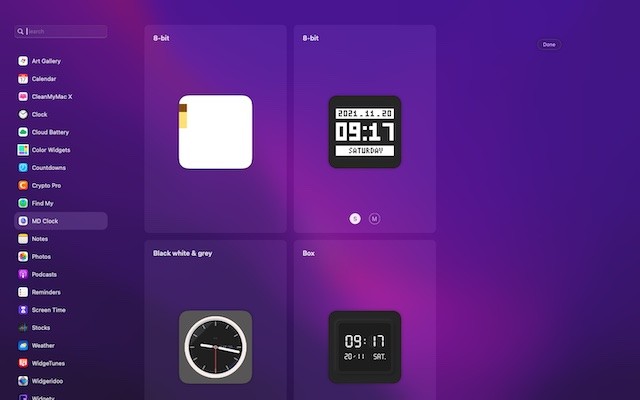 Widget MD Clock cho Mac
Widget MD Clock cho Mac
Cài đặt: Miễn phí (phiên bản cao cấp có sẵn với giá 0.99 đô la/tháng)
7. Apple Weather Widget
Nếu bạn đang tìm kiếm một Widget thời tiết đáng tin cậy có thể hiển thị điều kiện thời tiết chính xác, bạn không nên bỏ qua Widget Apple Weather. Nó có sẵn ở ba kích thước khác nhau như nhỏ, vừa và lớn. Nếu bạn muốn theo dõi nhiều thông tin bao gồm điều kiện thời tiết hiện tại và dự báo, hãy chọn loại lớn. Tuy nhiên, nếu bạn thích thiết kế nhỏ gọn, kích thước Widget nhỏ có thể là lựa chọn phù hợp.
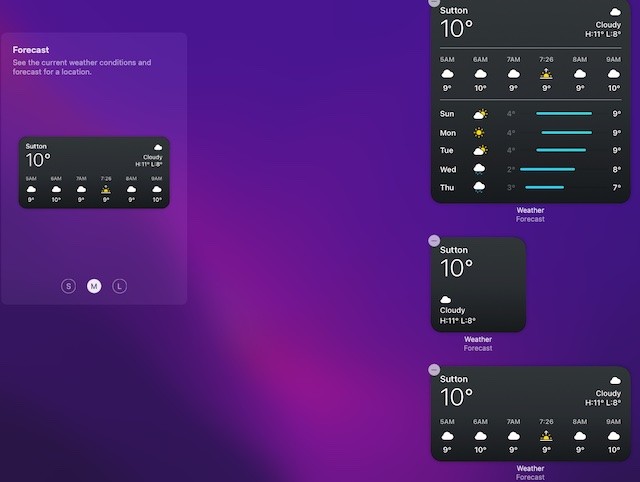 Widget Apple Weather cho macOS
Widget Apple Weather cho macOS
Cài đặt: Đã được cài đặt sẵn
8. WaterMinder
Widget WaterMinder có thể dễ dàng thu hút những người chú trọng đến việc cải thiện sức khỏe và thể lực. Với sự trợ giúp của Widget này, bạn có thể theo dõi lượng nước uống vào và nhận được lời nhắc kịp thời về việc uống nước dựa trên cân nặng hoặc mục tiêu hàng ngày của bạn. Mặc dù nó cung cấp các cốc được thiết kế sẵn để theo dõi nhanh chóng, bạn có thể tạo các cốc tùy chỉnh để theo dõi được cá nhân hóa. Khả năng hiển thị trực quan kết hợp với biểu đồ chi tiết cho phép bạn theo dõi tiến trình của mình một cách thuận tiện hơn.
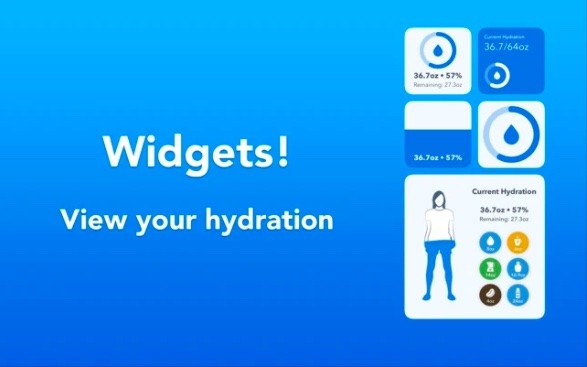 WaterMinder
WaterMinder
Cài đặt: $2.99
9. CardPointers: Maximize Rewards
CardPointers là trình quản lý thẻ tín dụng thành thạo của bạn. Nếu bạn thấy hơi tẻ nhạt khi quản lý thẻ tín dụng của mình hoặc nếu bạn đang tìm cách tiết kiệm nhiều tiền hơn và cũng kiếm được nhiều tiền hoàn lại, hãy thử dùng ứng dụng này. Ứng dụng theo dõi tín dụng ngân hàng định kỳ từ hơn 4000 thẻ tín dụng. Với lời nhắc kịp thời, nó giúp bạn cập nhật thông tin về các ưu đãi lớn và tận dụng chúng đúng lúc. Hơn nữa, nó cung cấp nhiều loại Widget để bạn có thể chọn loại ưa thích để theo dõi thông tin thẻ tín dụng của mình và tối đa hóa phần thưởng. Nhìn chung, nó xứng đáng được đánh giá là một trong những Widget tốt nhất cho macOS Monterey.
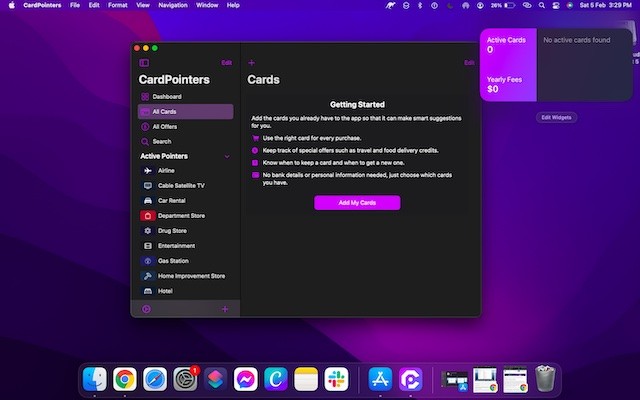 Widget CardPonters cho Mac
Widget CardPonters cho Mac
Cài đặt: Miễn phí (CardPointers Pro có sẵn với giá 4.99 đô la/tháng)
10. Find My
Find My là một trong những Widget hữu ích nhất cho macOS Monterey. Bạn có thể sử dụng nó để không chỉ theo dõi tất cả các thiết bị được gắn thẻ của mình mà còn xem vị trí của những người mà bạn quan tâm nhất.
Cài đặt: Đã được cài đặt sẵn
11. Widget Art Gallery
Tự hào với hơn 10.000 tác phẩm nghệ thuật tuyệt đẹp, Widget Art Gallery là thứ bạn nên chọn để tạo điểm nhấn nghệ thuật cho Trung tâm Thông báo của mình. Bạn có thể sử dụng ứng dụng Widget này để khám phá hàng tấn tác phẩm nghệ thuật đặc biệt, tạo danh sách tất cả những tác phẩm yêu thích của bạn và chọn hiển thị những tác phẩm cụ thể trong Widget Trung tâm Thông báo. Mặc dù Widget Art Gallery có sẵn miễn phí, bạn sẽ cần chi 5 đô la để mở khóa số lượng Widget không giới hạn.
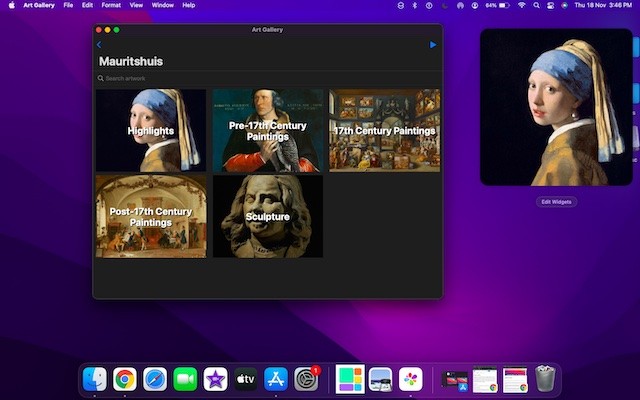 Widget Art Gallery
Widget Art Gallery
Cài đặt: Miễn phí (Art Gallery Premium có sẵn với giá 4.99 đô la)
12. Apple Reminders
Tại sao phải liên tục mở ứng dụng Lời nhắc nếu bạn có thể theo dõi danh sách lời nhắc ngay từ Trung tâm Thông báo của Mac? Nếu tất cả những gì bạn cần là một Widget lời nhắc đơn giản để nhận thông báo kịp thời về mọi thứ quan trọng, thì không đâu xa hơn Widget Apple Reminders.
Cài đặt: Đã được cài đặt sẵn
13. Widgeridoo
Có rất ít ứng dụng Widget cho Mac linh hoạt như Widgeridoo. Trong ứng dụng Widget này, bạn có thể kết hợp các khối khác nhau để tạo Widget cho thiết bị macOS của mình. Vì nó cung cấp nhiều loại khối khác nhau như sinh nhật, ngày tháng, đếm ngược, đồng hồ, sự kiện lịch, v.v., bạn có thể linh hoạt tạo bất kỳ loại Widget nào dựa trên nhu cầu của mình.
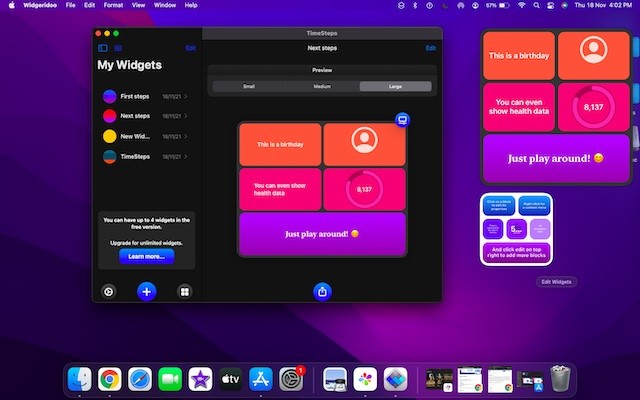 Widgeridoo
Widgeridoo
Cài đặt: Miễn phí (mua trong ứng dụng bắt đầu từ 0.99 đô la)
14. Countdowns – Event Day Counter
Bạn đang tìm kiếm một cách đơn giản hơn để đếm ngược đến một sự kiện đặc biệt? Nếu câu trả lời là có, “Countdowns” có thể là Widget hoàn hảo của bạn. Với một số bộ hẹn giờ và hỗ trợ nhiều tùy chọn đơn vị như ngày, tuần, v.v., nó mang đến cho bạn sự tự do cần thiết để đặt bất kỳ loại đếm ngược nào.
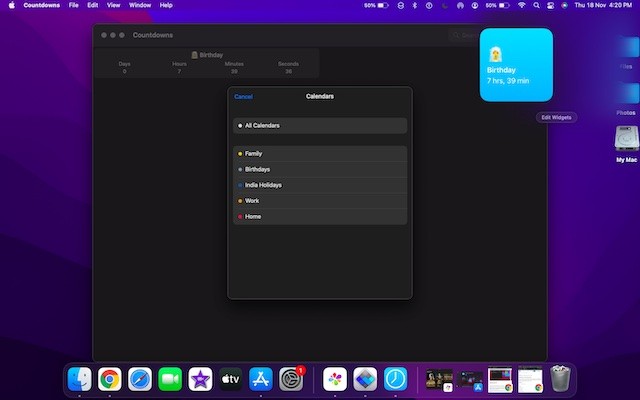 Countdowns
Countdowns
Cài đặt: Miễn phí (Mở khóa trọn đời có sẵn với giá 19.99 đô la)
15. Apple Notes
Mặc dù ứng dụng Mac tràn ngập một số ứng dụng ghi chú phổ biến, nhưng ứng dụng Apple Notes vẫn là lựa chọn hàng đầu của tôi vì nhiều lý do. Đối với một ứng dụng hoạt động liền mạch trên các iDevice và đi kèm với một Widget thân thiện với người dùng giúp dễ dàng truy cập nhanh vào các ghi chú và thư mục mong muốn. Nếu bạn giống tôi, bạn cũng sẽ đánh giá cao nó.
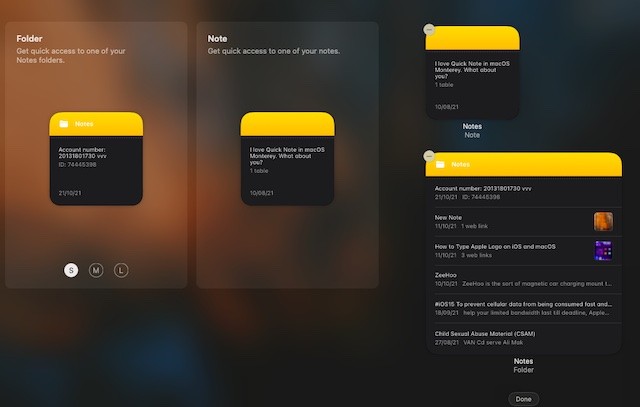 Widget Apple Notes cho Mac
Widget Apple Notes cho Mac
Cài đặt: Đã được cài đặt sẵn
16. Crypto Pro – Portfolio Tracker
Nếu một trình theo dõi danh mục đầu tư thông minh là điều bạn quan tâm hàng đầu, bạn nên xem qua Crypto Pro. Nó được trang bị tốt để cho phép bạn quản lý danh mục đầu tư của mình. Trình theo dõi danh mục đầu tư mạnh mẽ hỗ trợ tất cả các loại tiền điện tử và mã thông báo được giao dịch. Và với một Widget Trung tâm Thông báo tiện dụng, nó cũng cho phép bạn theo dõi các báo giá mới nhất để bạn không bao giờ bỏ lỡ bất kỳ cơ hội nào.
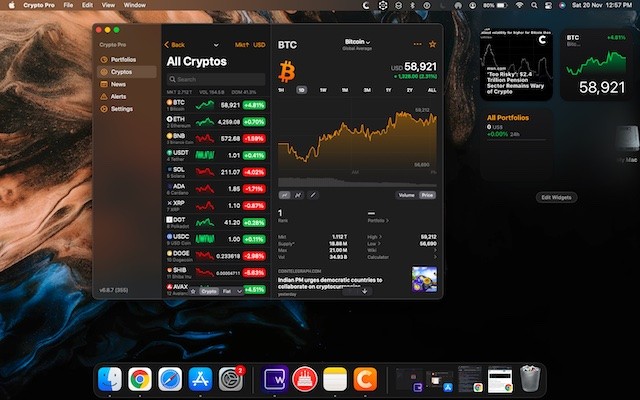 Widget Crypto Pro cho Mac
Widget Crypto Pro cho Mac
Cài đặt: Phiên bản miễn phí giới hạn (Phiên bản đầy đủ có sẵn với giá 47.99 đô la/năm)
17. Screen Time
Không có Widget của bên thứ ba nào có thể sánh được với khả năng hiển thị chi tiết mức sử dụng thiết bị của Screen Time. Vì vậy, nếu việc theo dõi mức sử dụng thiết bị là điều mà bạn quan tâm, bạn cũng nên giữ nó trong bộ sưu tập của mình. Giống như các Widget chứng khoán khác, Widget Screen Time cũng có ba kích thước: nhỏ, vừa và lớn.
 Widget Screen Time cho Mac
Widget Screen Time cho Mac
Cài đặt: Đã được cài đặt sẵn
18. Apple Photos
Một Widget macOS tích hợp khác xứng đáng được nhắc đến trong bản tóm tắt này là Apple Photos. Giống như đối tác của nó, Widget Photos tự động luân phiên các kỷ niệm đặc biệt và hình ảnh nổi bật. Điều duy nhất còn thiếu trong kho vũ khí của nó là thiếu kiểm soát chi tiết đối với các hình ảnh xuất hiện trong Widget.
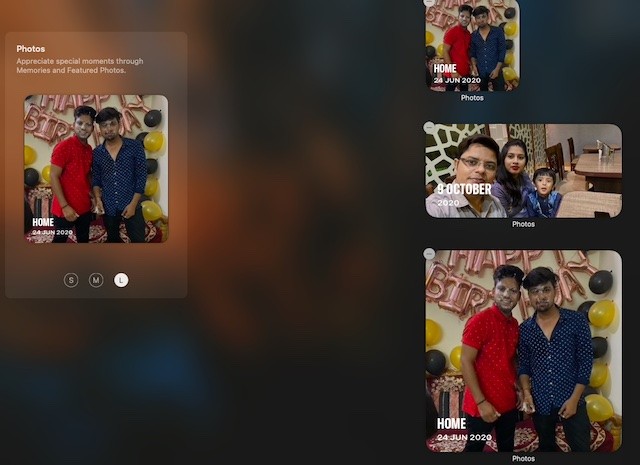 Apple Photos
Apple Photos
Cài đặt: Đã được cài đặt sẵn
19. WidgeTunes – Music Widget
Đối với những người yêu âm nhạc muốn truy cập nhanh vào album và danh sách phát, WidgeTunes là một lựa chọn lý tưởng. Nó cho phép bạn tạo nhiều hồ sơ để bạn có thể thêm bao nhiêu Widget nhạc tùy thích. Với trình chỉnh sửa bố cục Widget, bạn cũng có thể tinh chỉnh Widget của mình phù hợp với sở thích của mình và hiển thị tối đa 16 album và danh sách phát.
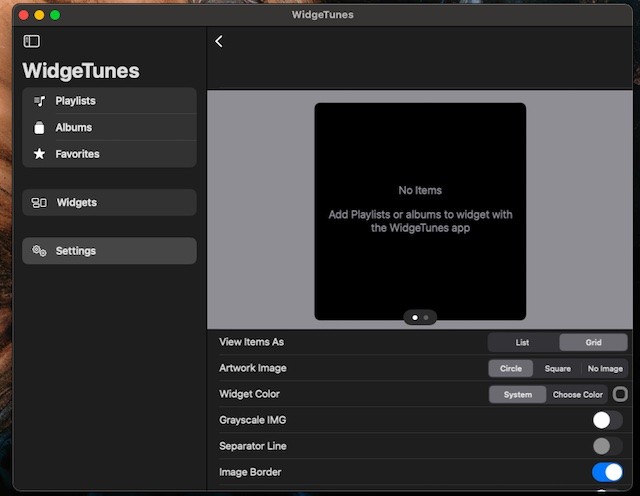 WidgeTunes – Widget âm nhạc
WidgeTunes – Widget âm nhạc
Cài đặt: Phiên bản miễn phí giới hạn (Phiên bản đầy đủ có sẵn với giá 2.99 đô la)
20. TiMe
Quản lý thời gian hiệu quả đóng một vai trò quan trọng trong việc nâng cao năng suất. Nếu bạn nghĩ rằng việc quản lý thời gian của mình chưa đạt yêu cầu hoặc muốn theo dõi nó một cách tốt hơn, TiMe có thể trở nên cực kỳ tiện dụng. Bằng cách tạo nhiều Widget theo dõi thời gian, bạn có thể theo dõi thời gian của mình một cách thuận tiện hơn. Hơn nữa, TiMe cũng được tích hợp với Siri và có thể cho phép bạn đồng bộ hóa dữ liệu của mình trên các iDevice để đảm bảo bạn luôn kiểm soát mọi lúc mọi nơi.
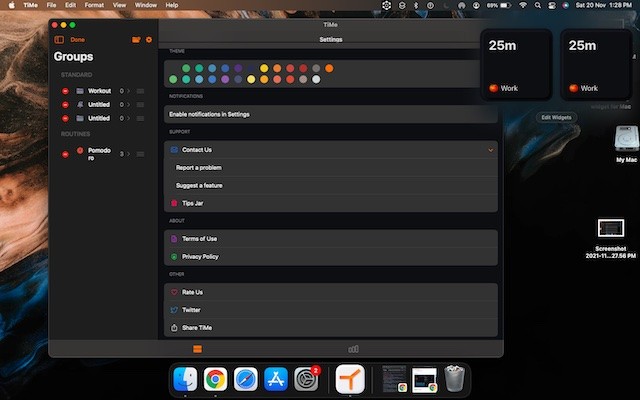 Widget theo dõi thời gian cho Mac
Widget theo dõi thời gian cho Mac
Cài đặt: Phiên bản miễn phí giới hạn (Phiên bản đầy đủ có sẵn với giá 0.49 đô la/tháng)
21. Smart Photo Widget
Nếu bạn muốn có một Widget ảnh chức năng hơn cho Mac của mình, hãy nhớ dùng thử Widget này. Không giống như Widget ảnh có sẵn, nó cung cấp cho bạn quyền kiểm soát cần thiết đối với những hình ảnh nào nên hoặc không nên xuất hiện. Bạn có thể tạo một album ảnh đặc biệt với các hình ảnh đã chọn và cho phép Widget xoay ảnh. Hơn nữa, nó cũng cho phép bạn bỏ qua một số hình ảnh nhất định và áp dụng các hiệu ứng/bộ lọc thú vị để làm cho hình ảnh trở nên hấp dẫn hơn.
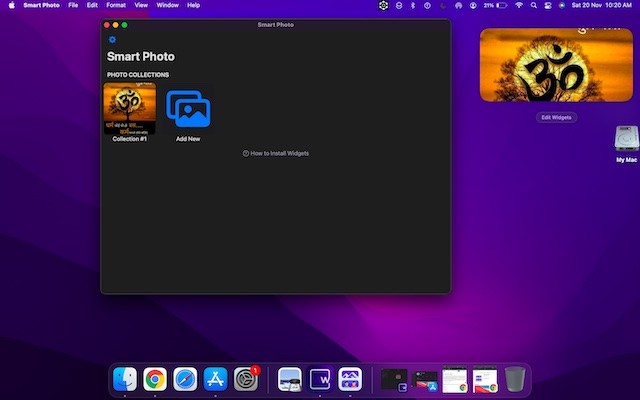 Widget ảnh thông minh cho macOS
Widget ảnh thông minh cho macOS
Cài đặt: Phiên bản miễn phí giới hạn (Phiên bản đầy đủ có sẵn với giá 9.99 đô la)
22. Parcel – Delivery Tracking
Còn việc có một Widget cho phép bạn dễ dàng theo dõi gói hàng của mình thì sao? Được nhiều người coi là ứng dụng theo dõi gói hàng tốt nhất cho iOS và macOS, Parecel được thiết kế để cho phép bạn truy cập thông tin theo dõi cần thiết cho 300 dịch vụ giao hàng – từ Amazon đến DHL đến Bưu điện Trung Quốc đến Aramex. Đáng chú ý, nó có chức năng nhận dạng nhà vận chuyển tự động để cho phép bạn dễ dàng thêm các lần giao hàng mới và theo dõi chúng một cách dễ dàng.
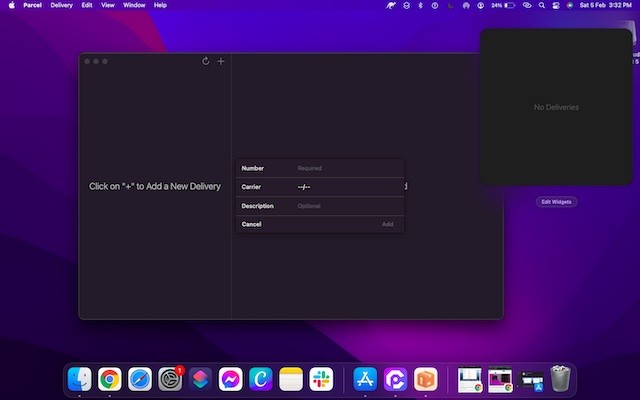 Widget theo dõi giao hàng Parecel cho macOS
Widget theo dõi giao hàng Parecel cho macOS
Cài đặt: Phiên bản miễn phí giới hạn (Phiên bản đầy đủ có sẵn với giá 4.99 đô la)
Cách xem Widget trong macOS Monterey
Đáng tiếc là Apple vẫn không cho phép đặt Widget trên màn hình nền trên máy Mac. Mặc dù bạn có thể sử dụng Widget của iPad và iPhone trên màn hình chính, nhưng macOS vẫn chưa có khả năng đó. Để xem Widget trong macOS Monterey, đây là những gì bạn sẽ phải làm.
-
Bạn có thể nhấp vào ngày và giờ trên thanh menu. Thao tác này sẽ mở Trung tâm Thông báo, bên dưới đó bạn sẽ tìm thấy tất cả các Widget đã thêm của mình.
-
Mặt khác, bạn có thể sử dụng vuốt hai ngón tay vào trong từ cạnh phải của bàn di chuột để mở Trung tâm Thông báo và xem Widget của bạn trong Mac.
Cách thêm Widget trong macOS Monterey
Việc thêm Widget vào Trung tâm Thông báo đơn giản như có thể.
-
Nhấp vào ngày/giờ trên thanh menu để mở Trung tâm Thông báo và màn hình Widget.
-
Cuộn xuống và nhấp vào ‘Chỉnh sửa Widget’.
-
Chọn ứng dụng mà bạn muốn thêm Widget. Một số ứng dụng cung cấp Widget ở nhiều kích thước (S, M, L). Bạn có thể chọn kích thước mong muốn tại đây.
-
Di chuột qua Widget và bạn sẽ thấy dấu ‘cộng’. Nhấp vào đó để thêm Widget vào Trung tâm Thông báo của bạn.
Các Widget macOS Monterey Hàng Đầu Bạn Nên Thử
Đó là tất cả! Vậy là chúng ta đã kết thúc bản tóm tắt đồ sộ về các Widget tốt nhất cho macOS Monterey. Với nhiều loại Widget tùy ý sử dụng, rất có thể bộ sưu tập của bạn cuối cùng đã có đủ Widget tiện dụng cho cả Trung tâm Thông báo và màn hình nền. Nhân tiện, Widget nào trong số những Widget này đã may mắn tìm được một vị trí an toàn trong đội hình của bạn? Hãy cho chúng tôi biết các Widget Mac hàng đầu của bạn. Và nếu có bất kỳ Widget nào đủ xứng đáng để được đề cập trong bài đăng này, hãy cho chúng tôi biết về tất cả chúng.
1. Widget là gì?
Widget là những ứng dụng mini hiển thị thông tin nhanh chóng và cho phép người dùng tương tác với một số chức năng cơ bản ngay trên màn hình chính hoặc Trung tâm Thông báo mà không cần mở ứng dụng đầy đủ.
2. Tôi có thể đặt Widget ở đâu trên macOS Monterey?
Trên macOS Monterey, Widget được đặt trong Trung tâm Thông báo. Bạn có thể truy cập bằng cách vuốt từ cạnh phải màn hình hoặc nhấp vào biểu tượng ngày giờ trên thanh menu.
3. Làm thế nào để thêm hoặc xóa Widget?
Để thêm hoặc xóa Widget, hãy mở Trung tâm Thông báo, cuộn xuống cuối danh sách Widget và nhấp vào “Chỉnh sửa Widget”. Sau đó, bạn có thể thêm Widget mới từ danh sách ứng dụng hỗ trợ hoặc xóa Widget hiện có.
4. Tôi có thể thay đổi kích thước của Widget không?
Một số Widget hỗ trợ nhiều kích thước khác nhau (nhỏ, vừa, lớn). Bạn có thể thay đổi kích thước bằng cách nhấn giữ Widget và chọn kích thước mong muốn.
5. Tôi có thể tùy chỉnh Widget không?
Khả năng tùy chỉnh Widget phụ thuộc vào từng ứng dụng. Một số ứng dụng cho phép bạn thay đổi màu sắc, phông chữ, nội dung hiển thị, trong khi một số khác chỉ có giao diện cố định.
6. Widget có tốn pin không?
Widget có thể tiêu tốn một lượng pin nhất định, đặc biệt là những Widget yêu cầu cập nhật thông tin thường xuyên như thời tiết hoặc tin tức. Tuy nhiên, mức tiêu thụ pin thường không đáng kể.
7. Tôi có thể sử dụng Widget của iPhone hoặc iPad trên Mac không?
Không, Widget trên macOS Monterey khác với Widget trên iOS và iPadOS. Bạn không thể sử dụng Widget của iPhone hoặc iPad trên Mac.
Kết luận
Với sự đa dạng và tính năng phong phú, các Widget trên macOS Monterey mang đến cho người dùng khả năng cá nhân hóa và tối ưu hóa trải nghiệm làm việc trên máy tính. Từ theo dõi thời tiết, quản lý tác vụ, đến việc thể hiện cá tính riêng thông qua nghệ thuật, danh sách 22 Widget trên chắc chắn sẽ đáp ứng được nhu cầu của đại đa số người dùng. Việc lựa chọn Widget phù hợp sẽ giúp bạn tiết kiệm thời gian, nâng cao hiệu suất và biến chiếc Mac trở thành một công cụ đắc lực hơn trong công việc và cuộc sống hàng ngày. Hãy khám phá và trải nghiệm những tiện ích mà các Widget mang lại cho macOS Monterey.
